将照片从 iPhone 下载到计算机的快速技巧
 发布者 欧丽莎 / 23 年 2023 月 09 日 00:XNUMX
发布者 欧丽莎 / 23 年 2023 月 09 日 00:XNUMX 你好! 我有一个顾虑,希望有人能借我几分钟时间。 问题是,自从我第一次购买 iPhone 以来,我就一直在用它拍照留念。 但在过去的几天里,由于存储空间不足,它的运行速度很慢。 不幸的是,它没有像Android设备那样的SD卡插槽,所以我别无选择,只能使用我的PC来存储。 有什么有效的方法可以将iPhone上的照片下载到电脑上吗?
有时,iPhone 用户需要将照片下载到计算机上,发生这种情况的可能原因有多种。 可能是因为iPhone空间不足,就像上面的场景一样。 或者您可能想将一些 iPhone 照片下载到计算机上进行编辑。 无论如何,知道如何在电脑上移动 iPhone 图片确实很方便且有利。 因此,浏览本文的内容以揭示解决此问题的方法,并了解成功完成此任务的正确方向。


指南清单
第 1 部分. 如何使用 iOS 版 FoneTrans 将照片从 iPhone 下载到计算机
适用于iOS的FoneTrans 是数据传输方面领先的程序之一。 它支持在计算机、iOS 设备和 iTunes 库之间移动各种数据类型,包括照片、联系人、文档、消息、视频等。 因此,您可以有效地使用它将 iPhone 图像下载到您的计算机。 由于该程序简单的界面,它没有复杂的过程,让您可以更顺利地传输照片。 此外,与其他方法不同的是,此工具允许您有选择地传输文件。
此外,FoneTrans for iOS程序不需要大量存储空间来安装。 因此,您不必放弃大量空间,这也会极大地影响其性能。 无论是在 Windows 还是 Mac 计算机上,您都可以免费获取它。
使用iOS版FoneTrans,您将可以自由地将数据从iPhone传输到计算机。 您不仅可以将iPhone短信传输到计算机,而且可以将照片,视频和联系人轻松地移动到PC。
- 轻松传输照片,视频,联系人,WhatsApp和更多数据。
- 传输前预览数据。
- 提供iPhone,iPad和iPod touch。
获取下面的轻松过程作为如何将 iPhone 照片下载到 PC 的示例 适用于iOS的FoneTrans:
在您的计算机上安装适用于 iOS 的 FoneTrans 工具。 为此,请通过选择获取其安装程序文件 免费下载 该程序的官方网页上的选项卡。 然后,在其中双击它 资料下载 用于安装的文件夹。 允许所需的工具权限并让必要的组件下载。 接下来,立即在您的计算机上启动该程序。
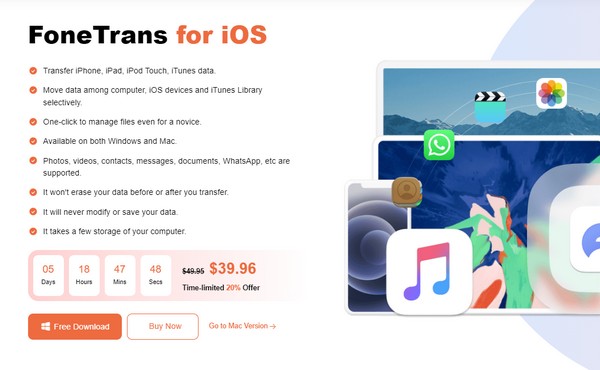
您必须使用电缆将 iPhone 连接到计算机。 另外,点击 信任 选项卡出现在屏幕上,让程序访问您的文件。 当界面显示您的设备信息时,即表示连接成功。 选择 图片 下的标签 主页 左栏中的按钮可移至以下步骤。
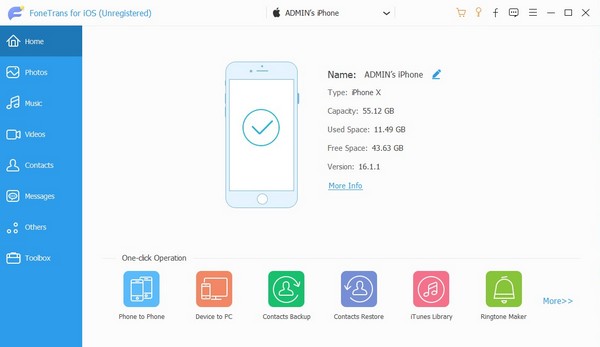
您的 iPhone 照片将展示在工具界面的右侧。 您可以打开第二列中的文件夹以查看其内容,然后滚动浏览图片以找到您想要传输的图片。 找到后,有选择地检查它们或选择“全部检查”,然后单击上部的计算机图标将它们保存到您的计算机。
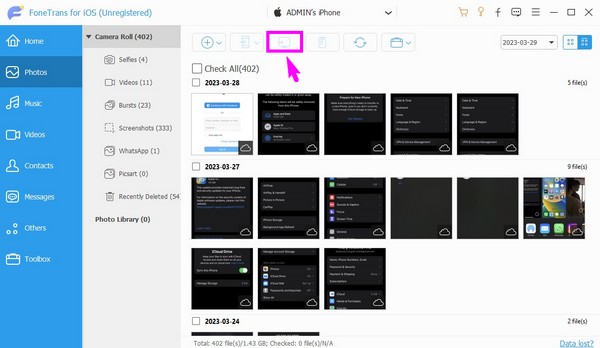
使用iOS版FoneTrans,您将可以自由地将数据从iPhone传输到计算机。 您不仅可以将iPhone短信传输到计算机,而且可以将照片,视频和联系人轻松地移动到PC。
- 轻松传输照片,视频,联系人,WhatsApp和更多数据。
- 传输前预览数据。
- 提供iPhone,iPad和iPod touch。
第 2 部分. 如何通过 iCloud 照片将照片从 iPhone 下载到计算机
iCloud Photos 是 Apple 为存储 iOS 设备数据而开发的服务之一。 使用 iCloud 的同步功能,您可以快速将 iPhone 照片保存在云端,然后通过安装 iCloud Photos 程序将它们同步到电脑上。 这样,您不再需要下载图片,因为每次您在 iPhone 上添加图像时,它们都会自动保存在计算机上。
遵循以下简单的步骤即可掌握如何通过 iCloud 照片将照片从 iPhone 下载到 PC:
首先,在您的 iPhone 上设置 iCloud 照片 个人设置 应用程序。 然后,选择您的个人资料并选择 iCloud的 标签。 你会看到 图片 以下屏幕上的选项,因此点击它并启用 同步此 iPhone 滑块将您的 iPhone 照片同步到 iCloud。
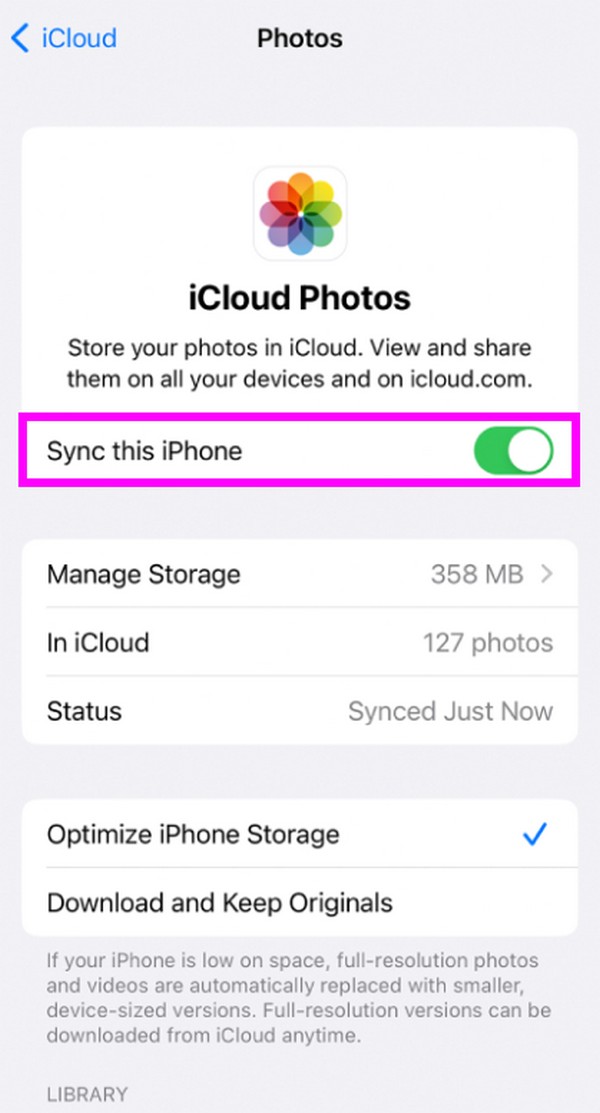
同步后,下载 Windows 版 iCloud 程序并管理其在计算机上的安装。 出现提示时,使用您的 Apple ID 登录,然后选择 照片选项 立即进行。 最后,点击 iCloud的照片 > 完成 > 使用 在计算机上访问您的 iPhone 照片。
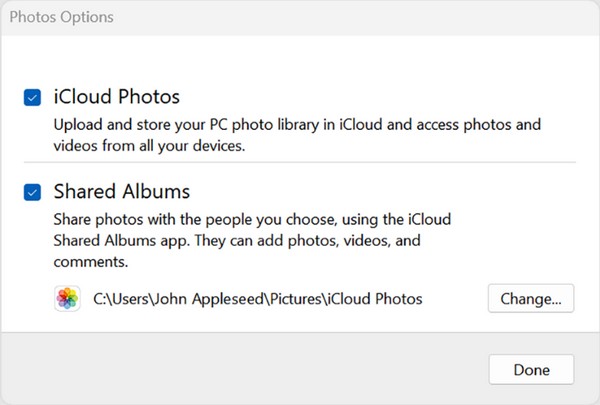
或者,您可以打开浏览器并访问iCloud官方 从 iCloud 服务下载照片 直接到电脑。
使用 iCloud 照片是将 iPhone 照片保存在电脑上的便捷方式。 不过,由于同步功能已激活,因此不适合那些计划在传输后删除 iPhone 上的图片的人。 这意味着每当您删除设备上的图像时,它也会在计算机上删除,这不利于备份。
使用iOS版FoneTrans,您将可以自由地将数据从iPhone传输到计算机。 您不仅可以将iPhone短信传输到计算机,而且可以将照片,视频和联系人轻松地移动到PC。
- 轻松传输照片,视频,联系人,WhatsApp和更多数据。
- 传输前预览数据。
- 提供iPhone,iPad和iPod touch。
第 3 部分:如何使用 USB 数据线将照片从 iPhone 下载到计算机
USB 数据线是将照片从 iPhone 下载到计算机的另一种可靠技术。 这是大多数人将设备连接到另一个设备时使用的主要方法之一。 因此,您还可以使用它将 iPhone 连接到您的计算机。 成功连接后,照片将符合传输条件,您可以使用 Windows 照片应用程序来执行此操作。 此外,其传输过程非常轻松,只需点击几下即可。
请牢记以下简单说明,使用 USB 数据线将照片从 iPhone 下载到计算机:
准备好 USB 数据线并将其指定端连接到电脑和 iPhone 上。 当您的 iPhone 上出现信任对话框时,点击“信任”以允许计算机访问您的 iPhone 数据。
接下来,勾选 Windows图标 单击桌面左下角可查看计算机程序。 然后,滚动找到并单击 图片 应用程序。 选择 进口 界面出现时,点击右上角的选项卡,然后选择您的 iPhone 设备。 最后,选择您要传输的照片并将其导入到您的计算机中。
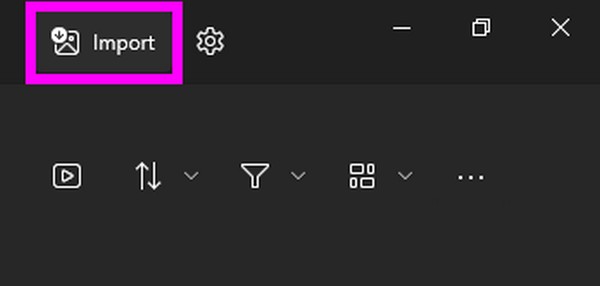
注意:确保您的 USB 电缆状况良好。 否则,损坏或故障的电源线将极大地影响您的传输过程。 您可能会遇到传输过程非常缓慢或中断的情况。 如果您遇到后一个问题,则很有可能损坏您当前正在传输的照片。 因此,请予以告知。
使用iOS版FoneTrans,您将可以自由地将数据从iPhone传输到计算机。 您不仅可以将iPhone短信传输到计算机,而且可以将照片,视频和联系人轻松地移动到PC。
- 轻松传输照片,视频,联系人,WhatsApp和更多数据。
- 传输前预览数据。
- 提供iPhone,iPad和iPod touch。
第 4 部分。有关如何将照片从 iPhone 下载到计算机的常见问题解答
1. 如何将照片从Google Drive下载到iPhone?
如果您的 Google 帐户上有照片并希望将它们传输到您的 iPhone,只需在您的设备上安装 Google 云端硬盘应用程序即可。 然后,从出现的存储数据列表中找到您想要下载的图像。 找到后,点击图像右侧的三点图标。 然后,选择 在打开 > 保存到文件 > 保存。 然后您选择的照片将保存在您的 iPhone 上。
2. 为什么我不能仅将 iPhone 上的几张照片传输到 PC?
您选择的方法可能不支持选择性传输。 如果您只想将 iPhone 中的几张照片移动到 PC, 适用于iOS的FoneTrans 会更有效。
使用iOS版FoneTrans,您将可以自由地将数据从iPhone传输到计算机。 您不仅可以将iPhone短信传输到计算机,而且可以将照片,视频和联系人轻松地移动到PC。
- 轻松传输照片,视频,联系人,WhatsApp和更多数据。
- 传输前预览数据。
- 提供iPhone,iPad和iPod touch。
这就是将照片从 iPhone 下载到电脑的全部过程。 同时,更多关于各种设备的策略可以在 适用于iOS的FoneTrans 网站,所以检查一下。
